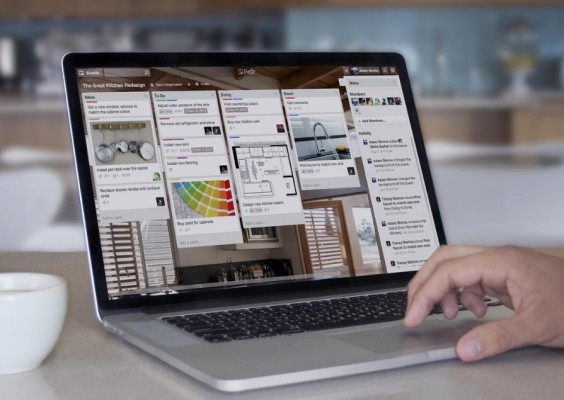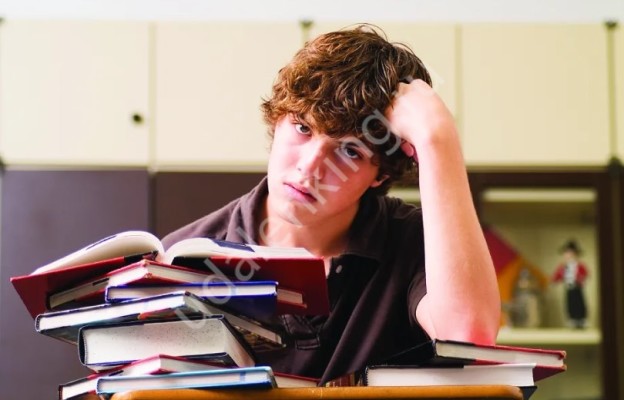Трелло – один из самых популярных сервисов для организации командной работы! Об этом приложении слышал практически каждый, особенным спросом оно пользуется у небольших компаний. Разберемся, почему программа пользуется таким высоким спросом?
Немного о сервисе
Trello – это удобный инструмент для управления проектами, работающий на основе канбан-досок. Не слышали о таком принципе организации? Попробуем объяснить простыми словами: перед вами доска, разделенная на несколько частей (запланированное, текущее и выполненное). В каждую часть вносятся определенные задачи, которые постепенно выполняются. Позже мы подробно расскажем, как создавать, закрывать и как удалить карточку в Трелло. А пока вернемся к главному!
Разумеется, это лишь элементарное описание принципа работы. На деле все дополняется различными инструментами – но этим интерфейсом очень легко управлять! Это главнейший плюс Трелло, простота в использовании. Недаром его по достоинству оценили такие гиганты, как Google, Lush, Pinterest и другие компании.
Вы будете удивлены, насколько удобно пользоваться этим инструментом – поэтому скажем несколько слов о том, как скачать Трелло на компьютер. Разработчики подготовили разные версии, вам остается только выбирать.
Открывайте официальный сайт – переходите на соответствующую страницу и жмите на кнопку загрузки напротив нужной операционной системы. Далее следуйте инструкциям на экране, загрузка простая и не вызывает проблем.
Также вы можете скачать приложения в официальных магазинах:
- На Андроид – Google Play Market
- На Айфон — AppStore
- Десктопная программа для Макбука – AppStore
- Десктопная программа для Windows – Microsoft Store
Есть еще один ответ на вопрос, как пользоваться Trello – вы можете работать в сервисе через браузер. Полноценная веб-версия доступна в браузерах Google Chrome, Safari, Edge, Firefox (лучше предварительно установить самое свежее обновление). Разумеется, можете не переживать о синхронизации – она включается автоматически, работайте на любом удобном устройстве и не переживайте, ни один килобайт информации не пропадет.
Позже мы подробно разберемся, как работать в Trello – а пока сделаем первый шаг и создадим учетную запись. Зарегистрироваться можно с помощью электронной почты или существующих аккаунтов Google, Apple или Microsoft.
Цены и тарифы
Полное представление о том, что это за программа Trello, даст описание тарифных планов и цен. Важной особенностью сервиса является возможность пользоваться подавляющим большинством функций бесплатно! Действительно без оплаты – никаких пробных версий или условных снятий со счета, если вы выбираете бесплатный доступ, именно такой вариант и получаете.
Давайте посмотрим, что это за сервис Trello – перед вами все доступные тарифные планы.
- Free – бесплатно
- Businness Class – 12,50$ за пользователя в месяц или 9,99$ за одного человека ежегодно
- Enterprise – динамическая цена. От 17,5$ за 20 пользователей в месяц до 7,38$ за 5000 пользователей в месяц. Точная сумма зависит от числа людей.
Чтобы понять, как работать в Трелло, нужно разобраться с основными возможностями – именно поэтому мы рассматриваем тарифные планы. Чем больше вы готовы платить, тем больший функционал становится доступен.
Базовые функции, доступные абсолютно всем зарегистрированным пользователям:
- Неограниченное число карточек;
- Неограниченное число списков;
- Доски для команды – без ограничений (free-версия включает 10);
- Размер вложения – 250 Мб (но 10 Мб для бесплатных пользователей);
- Двухфакторная аутентификация;
- Улучшения для досок (free-версия включает одно, для остальных – безлимит).
Владельцы платных версий получают доступ к таким возможностям:
- Усовершенствованные списки задач;
- Приоритетная поддержка;
- Ограничение действий пользователя в рамках доски;
- Пользовательские фоны и стикеры;
- Объединение досок в коллекции;
- Шаблоны доски команды (чуть позже вы узнаете, как создать и как удалить доску в Trello);
- Дополнительная структура для карточек с настраиваемыми полями;
- Копирование карточек;
- Ограничения для колонки;
- Вид «Карта». Просмотр данных на карте;
- Вид «Календарь». Расставление карточек в календарном представлении;
- Голосование (для получение обратной связи);
- Интеграции с другими приложениями;
- Автоматизация Butler и администрирование команд;
- Приглашения с ограничением по домену;
- Расширенные права администратора;
- Удобный экспорт данных;
- Деактивация участников;
- Единый вход в Google Apps.
Дополнительно только для Enterprise:
- Система единого входа на базе SAML через Atlassian Access;
- Администрирование улучшений;
- Ограничение для вложений;
- Разрешения корпоративного уровня;
- Доски, доступные сотрудникам организаций;
- Управление публичными досками.
В целом, вы понимаете, что это за программа Трелло – можно смело скачивать приложение на смартфон или компьютер, а может быть, открыть веб-версию. Прежде чем переходить к инструкциям по работе, мы остановимся на некоторых ключевых отличиях сервиса.
Особенности
Вот что нужно знать о том, как пользоваться Трелло – это очень наглядный инструмент, работа которого строится на трех основных элементах.
- Доска
- Список
- Карточка
Доска – рабочий экран, поделенный на списки по принципу разделения задач. Внутри списков – карточки, которые представляют описание задач. Вот что это за рабочая площадка Трелло для управления проектами и командной работы.
Чуть позже мы расскажем, какие действия доступны пользователям – а сейчас остановимся на нескольких особенностях сервиса.
- Улучшения. Полный каталог улучшений доступен на этой странице (https://trello.com/power-ups) – это специальные расширения для комфортной и эффективной работы. Например, интеграция с Jira, Slack или Microsoft Teams. В бесплатной версии такое улучшение одно на каждую доску
- Сборники сценариев. Просто выберите род деятельности команды и получите массу специализированных инструментов, подготовленных для комфортной работы
- Улучшение Butler для автоматизации рабочих процессов. Определенные задачи можно делегировать роботам!
Теперь вы готовы к пошаговой инструкции о том, как пользоваться Trello! Давайте начнем работать над интересными проектами и ставить новые задачи для себя и других.
Как пользоваться Трелло
Сразу после регистрации вы сможете дать имя команде, в которой будете работать и выбрать тип команды из нескольких вариантов:
- Образование
- Малый бизнес
- Маркетинг
- Управление персоналом
- Продажи CRM
- Инженерия/ИТ
- Операции
- Другое
После этого добавляем адреса электронной почты других участников команды (к этому этапу можно вернуться позже, при желании).
Создать доску
Сразу перейдем к делу – как создать доску в Трелло? Нажмите на иконку «Home» наверху слева – перед вами ваше личное информационное пространство. Вы можете создать персональную доску в Trello или сделать ее внутри команды – решать вам, просто тапните на соответствующую иконку на главной странице.
- Выберите тип приватности – для всех участников, публичная или приватная (только для добавленных пользователей);
- Определитесь с фоном из фонотеки и задайте название;
- Если не хотите придумывать свой стиль, кликните по кнопке «Сделать по шаблону»;
- Жмите «Создать»!
Разобрались, как создать персональную доску в Трелло или сделать командную доску – отличий в этом процессе нет. Перед вами готовое поле, чистый лист, который нужно заполнить. Приступаем!
Добавить карточку
Автоматически создаются три колонки: нужно сделать, в процессе, готово. Если вы хотите узнать, как создать чек лист в Трелло – жмите «Добавить еще одну колонку» справа. Выбирайте название и любуйтесь созданным списком.
Внутри каждого листа есть кнопка «Добавить карточку».
Все, что вам нужно сделать – нажать, ввести заголовок и кликнуть «Сохранить».
Что можно делать с карточками в Trello? Сначала выделите задачу мышкой – откроется дополнительное окно:
- Добавьте подробное описание
- Добавьте новых участников
- Поставьте цветные метки – для удобства фильтрации
- Добавьте список задач (чек-лист)
- Загрузите вложение (до 20 Мб бесплатно). Так можно добавить фото в Трелло или подгрузить документ
- Установите срок сдачи
Любую карточку можно сделать шаблоном, чтобы пользоваться в дальнейшем. Дополнительно вы можете устанавливать улучшения, копировать или перемещать задачи по доске, а также делиться ими с другими пользователями.
Удалить карточку
Очень интересный вопрос, как удалить карточку в Trello – сначала нужно нажать на кнопку «Архивировать». Уже в архиве вы найдете значок удаления как одной задачи, так и целого проекта.
Вернемся к основному интерфейсу – добавляйте новые дела в разные колонки, оставляйте метки и сроки сдачи. Вам не хватает рабочих рук? Пора узнать, как добавить участника на доску в Трелло:
- На верхней панели находим иконку «Пригласить»;
- Вводим электронную почту пользователя и скидываем приглашение. Ждем!
Раздел «Меню»
Вы уже знаете, как добавить и как удалить задачу в Трелло – что еще интересного можно найти на этой странице? Тапните по иконке «Меню» наверху справа.
Здесь есть такие опции:
- Поиск карточек по меткам и сроку исполнения
- Смена фона
- Настройка улучшений и автоматизации
- Журнал действий
Как удалить доску
Пора узнать, как удалить доску в Трелло, если работа подходит к концу.
- В том же меню кликаем по значку «Еще»;
- Ищем строку «Закрыть…»;
- Подтверждаем действие;
- Кликаем по ссылке «Безвозвратное удаление» и еще раз тапаем на «Удалить».
Мы вернулись к главному экрану – теперь пора поработать над настройками, а затем удалить команду в Трелло. Находим ненужную команду на домашней странице и жмем на шестеренку справа:
- Здесь можно управлять участниками;
- Установите интеграцию со Слаком;
- Измените приватность.
В самом низу есть иконка, позволяющая избавиться от команды – нажмите и подтвердите действие.
Инструкция, как работать в Трелло, перед вами – вы можете воспользоваться нашим гайдом, чтобы начать новую страницу в организации работы команды! Разумеется, менеджером можно пользоваться и в личных, персональных целях. Скачивайте бесплатную версию и начинайте погружение в мир интересных задач!